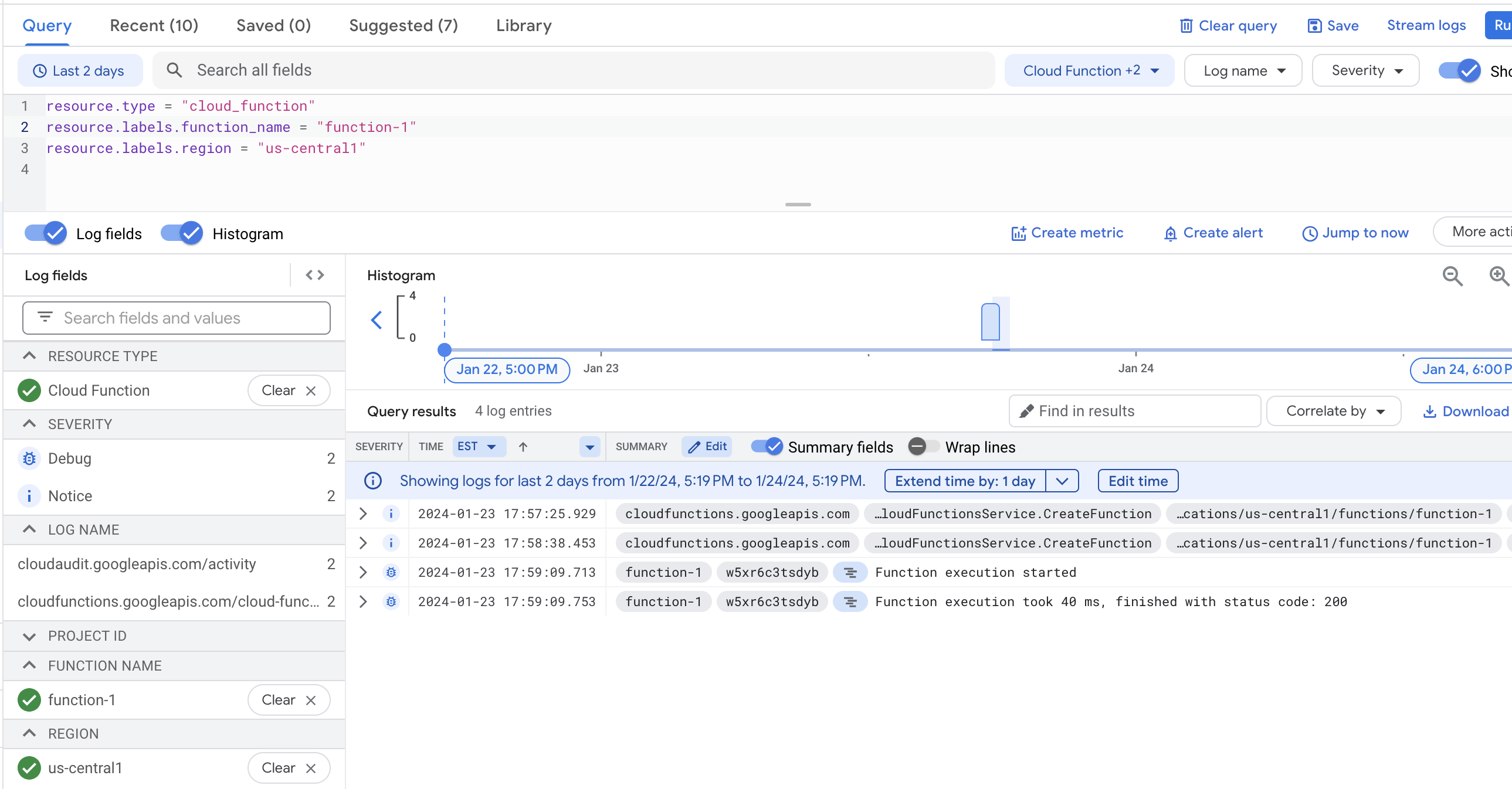Implementa una función de Cloud Run 1ª gen. con la consola de Google Cloud
Cloud Run Functions es un entorno de ejecución sin servidores que sirve para compilar y conectar servicios en la nube. Con Cloud Run Functions, puedes escribir funciones de un solo propósito que se vinculan a eventos emitidos desde tu infraestructura y tus servicios de nube. La función se activa cuando ocurre un evento que se está observando, o a través de una solicitud HTTP.
En esta página, se muestra cómo crear e implementar una función HTTP de 1ª gen. con la consola deGoogle Cloud . Ten en cuenta que solo puedes crear funciones de 1ª gen. nuevas en proyectos existentes, no en proyectos nuevos. En el caso de proyectos nuevos, consulta la Guía de inicio rápido de la consola para Cloud Run Functions.
Para seguir la guía paso a paso sobre esta tarea directamente en la consola de Google Cloud , haz clic en Guiarme:
Antes de empezar
- Sign in to your Google Cloud account. If you're new to Google Cloud, create an account to evaluate how our products perform in real-world scenarios. New customers also get $300 in free credits to run, test, and deploy workloads.
-
In the Google Cloud console, on the project selector page, select or create a Google Cloud project.
Roles required to select or create a project
- Select a project: Selecting a project doesn't require a specific IAM role—you can select any project that you've been granted a role on.
-
Create a project: To create a project, you need the Project Creator
(
roles/resourcemanager.projectCreator), which contains theresourcemanager.projects.createpermission. Learn how to grant roles.
-
Verify that billing is enabled for your Google Cloud project.
-
Enable the Cloud Functions and Cloud Build APIs.
Roles required to enable APIs
To enable APIs, you need the Service Usage Admin IAM role (
roles/serviceusage.serviceUsageAdmin), which contains theserviceusage.services.enablepermission. Learn how to grant roles. -
In the Google Cloud console, on the project selector page, select or create a Google Cloud project.
Roles required to select or create a project
- Select a project: Selecting a project doesn't require a specific IAM role—you can select any project that you've been granted a role on.
-
Create a project: To create a project, you need the Project Creator
(
roles/resourcemanager.projectCreator), which contains theresourcemanager.projects.createpermission. Learn how to grant roles.
-
Verify that billing is enabled for your Google Cloud project.
-
Enable the Cloud Functions and Cloud Build APIs.
Roles required to enable APIs
To enable APIs, you need the Service Usage Admin IAM role (
roles/serviceusage.serviceUsageAdmin), which contains theserviceusage.services.enablepermission. Learn how to grant roles. Abre la página Descripción general de Functions en la consola de Google Cloud :
Ir a la página Descripción general de Cloud Run Functions
Asegúrate de que el proyecto para el que habilitaste Cloud Run Functions esté seleccionado. Solo se puede acceder a este vínculo para proyectos existentes. De lo contrario, se te redireccionará a la consola de Google Cloud para Cloud Run. Para aprender a crear e implementar funciones con la consola de Google Cloud para Cloud Run, consulta la Guía de inicio rápido de la consola para Cloud Run Functions.
Haz clic en Crear función.
Asigna un nombre a la función, por ejemplo,
function-1.El nombre puede incluir letras minúsculas, números y guiones.
En el campo Activador, selecciona HTTP.
En el campo Autenticación, elige Necesita autenticación.
La otra opción, Permitir invocaciones no autenticadas, permite acceder a la función sin autenticación. Esto es útil para realizar pruebas, pero no se recomienda usar esta configuración en producción, a menos que crees una API o un sitio web públicos. Además, es posible que no funcione en tu caso, según la configuración de tu política corporativa. Consulta Autentica para la invocación para obtener detalles sobre cómo invocar una función que requiere autenticación.
Haz clic en Guardar para guardar los cambios y, luego, en Siguiente.
En el campo Código fuente, selecciona Editor directo. En este ejercicio, usarás la función predeterminada “Hello World” proporcionada en el editor.
Usa el menú desplegable Entorno de ejecución para elegir el entorno de ejecución de tu lenguaje elegido.
En la parte inferior de la página, haz clic en Implementar.
Haz clic en el ícono para volver a la página Descripción general de Cloud Run Functions.
Mientras se implementa la función, aparecerá junto a ella un ícono giratorio pequeño. Cuando termina de implementarse, el ícono giratorio cambia a una marca de verificación color verde.

Despliega el menú de la función y elige Probar función.
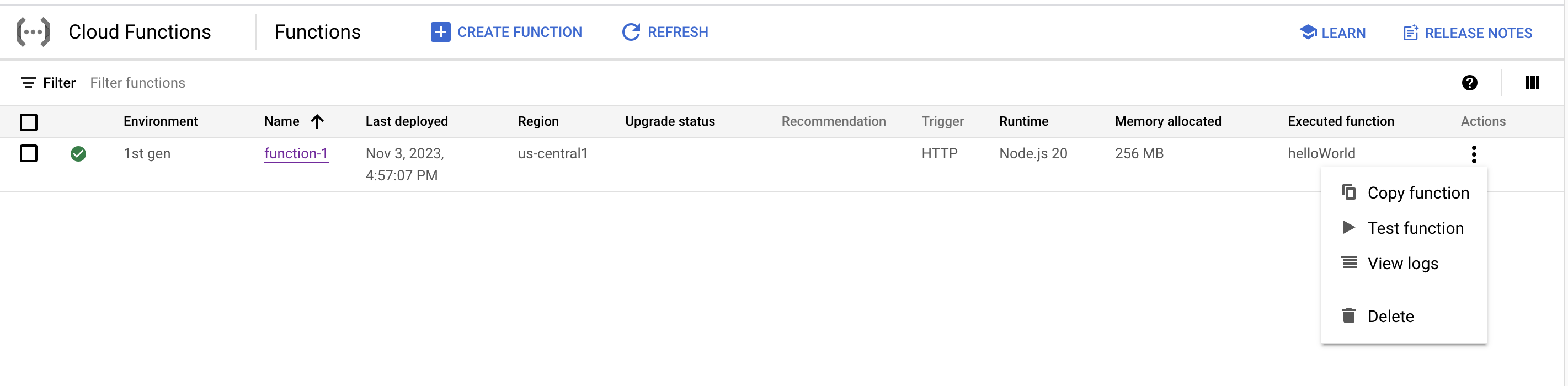
En la página de la prueba, haz clic en Prueba la función.
En la pantalla de resultados, se mostrará el texto “Hello World!”
Ahora, cambia el mensaje. En el campo Evento de activación, ingresa el texto
{"message":"Hello, YOUR_NAME!"}, reemplazaYOUR_NAMEcon un nombre y haz clic en Probar función.Por ejemplo, supongamos que ingresaste el nombre “Rowan”. En el campo Resultado, verás el mensaje
Hello, Rowan!.En el campo Registros (Logs), el código de estado 200 indica que la prueba se realizó con éxito.

- En la página Descripción general de Cloud Run Functions, despliega el menú de la función y haz clic en Ver registros.
- Aprende a escribir una función desde cero.
- Obtén más información sobre cómo escribir funciones de Cloud Run.
- Obtén más información sobre cómo implementar funciones de Cloud Run.
- Obtén más información sobre cómo llamar a funciones de Cloud Run.
- Obtén más información sobre cómo supervisar funciones de Cloud Run.
Crea una función
Implementa la función
Prueba la función
Visualiza registros
Revisa los registros para ver tus acciones en el historial de registros:
Aparecerá tu historial de registros.